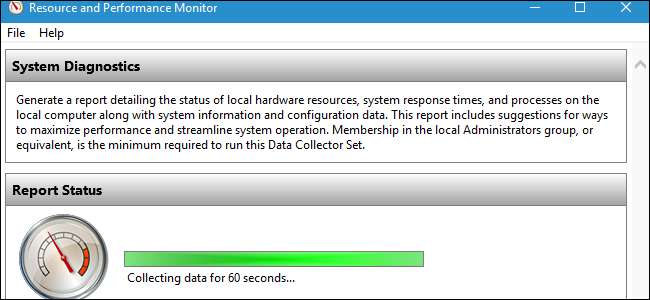
El Monitor de rendimiento es uno de los muchos herramientas útiles enterradas profundamente en Windows . Puede generar un Informe de diagnóstico del sistema con información sobre problemas y sugerencias sobre cómo solucionarlos. Si su computadora no está funcionando bien o tiene algún otro problema, este informe rápido podría ayudarlo.
Otras herramientas de diagnóstico útiles incluyen Monitor de confiabilidad , que proporciona información más detallada sobre fallas y otros problemas, y Diagnóstico de memoria de Windows, que verificará la RAM de su computadora para detectar problemas.
Cómo generar un informe
RELACIONADO: Más de 10 herramientas útiles del sistema ocultas en Windows
Para generar un informe, presione la tecla de Windows + R para abrir un cuadro de diálogo Ejecutar.
Escriba (o copie y pegue) el siguiente comando en el cuadro y presione Entrar:
perfmon / informe
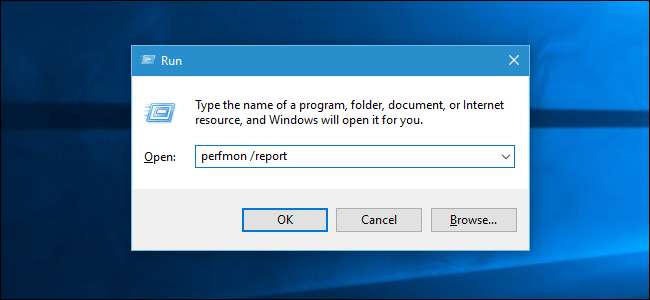
Aparecerá la ventana del Monitor de rendimiento. Durante los próximos 60 segundos, supervisará las estadísticas de rendimiento de su PC para poder elaborar un informe.

Leer el informe
Una vez que se complete, verá un informe muy detallado con una lista de información y recomendaciones.
La sección superior ofrece una lista de "advertencias" con información sobre problemas con su sistema y soluciones sugeridas. En el informe del sistema de Windows 7 a continuación, vemos una advertencia de que el sistema no está ejecutando un producto antivirus registrado en el Centro de seguridad.
Haga clic en el enlace a la derecha de "Relacionados" para ver más información sobre ese problema en las páginas de documentación oficial de Microsoft.
Si necesita más información sobre un problema, haga clic en el enlace a la derecha de "Síntoma" para ver información técnica más detallada. Esos detalles técnicos pueden ser más útiles para realizar una búsqueda en la web y encontrar información sobre su problema específico.
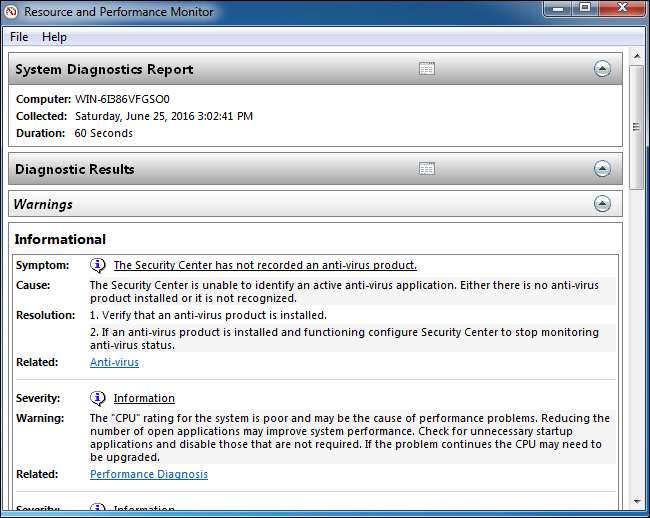
RELACIONADO: Cómo ver si su disco duro está muriendo con S.M.A.R.T.
Más abajo, verá una serie de "Comprobaciones básicas del sistema". Si todo salió bien, verá un resultado verde "Aprobado" para todos ellos. Estos controles del sistema verifican todo desde su versión de Windows, Estado SMART para ver si sus discos duros están fallando y el estado de varios servicios del sistema y dispositivos de hardware.
Si falla alguna categoría de verificación, expanda esa sección para obtener más información.
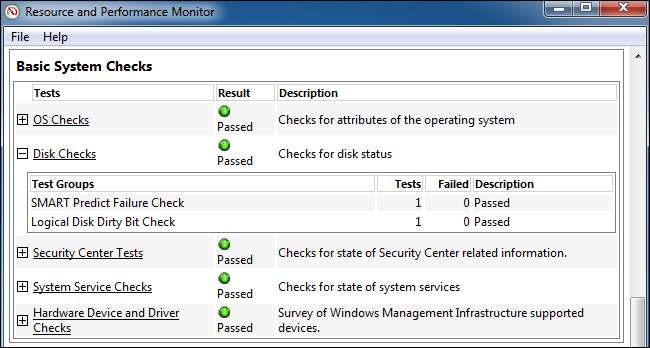
Debajo de eso, verá una "Descripción general de recursos" en la sección Rendimiento. Esto le mostrará información sobre el uso de recursos de su sistema. Si hay un uso inusualmente alto de CPU, red, disco o memoria que podría estar reduciendo el rendimiento de su PC, esta sección le informará al respecto.
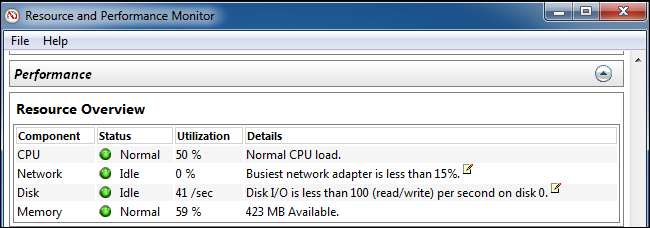
En la parte inferior de la ventana, encontrará varias secciones de información técnica. No debería tener que buscar en esta información, ya que cualquier problema aquí se mostrará en la parte superior del informe. Haga clic en el enlace "Síntoma" de un problema y se le dirigirá a la información técnica más detallada al respecto cerca de la parte inferior del informe.
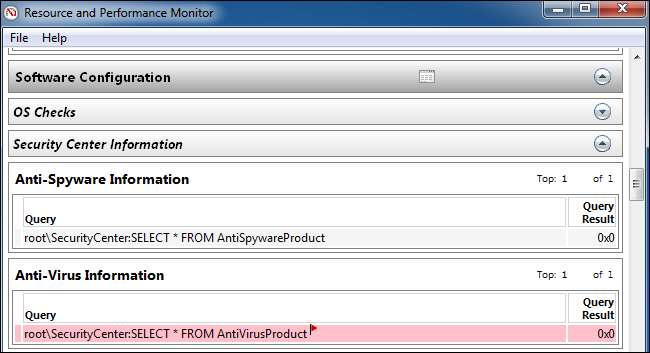
Acceder a los informes de diagnóstico del sistema más tarde
Si desea guardar un informe para más adelante, tal vez desee mostrarlo o enviarlo a alguien, puede hacer clic en el menú "Archivo" y seleccionar "Guardar como" para guardarlo como un archivo HTML en su computadora o "Imprimir ”Para imprimirlo como documento.

También puede acceder a los informes más tarde, incluso si no los guardó en ese momento. Para hacerlo, abra la ventana Monitor de rendimiento. Presione la tecla de Windows + R, escriba el siguiente comando en el cuadro de diálogo Ejecutar y presione Entrar:
perfmon
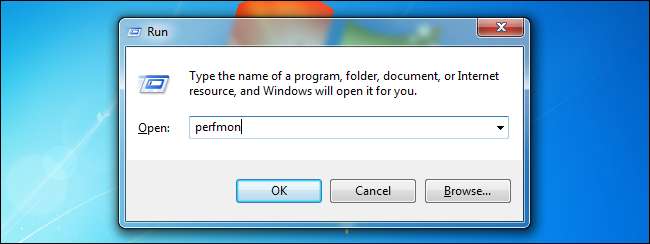
Vaya a Rendimiento> Informes> Sistema> Diagnóstico del sistema. Verá una lista ordenada de todos los informes de diagnóstico del sistema que generó. La fecha y la hora en que se generó el informe aparecen en cada informe, por lo que sabrá cuándo se capturaron.

Esta herramienta no lo ayudará a resolver todos los problemas que experimente, pero puede brindarle información útil y algunas sugerencias útiles si su computadora no parece estar funcionando bien.







